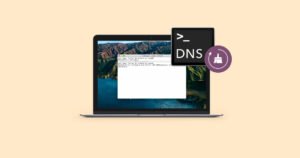Se ultimamente la tua connessione sembra fare i capricci, con pagine web che si caricano lentamente o siti che improvvisamente non rispondono, potresti aver bisogno di un semplice intervento: un DNS flush. Detto così suona tecnico, forse anche un po’ complicato, ma la verità è che svuotare la cache DNS è molto più semplice di quanto sembri.
Spesso, quando visiti un sito web, il tuo dispositivo salva alcune informazioni sul dominio in una memoria temporanea chiamata cache DNS. Questo serve ad accelerare i caricamenti futuri. Tuttavia, con il passare del tempo, questi dati possono diventare obsoleti o corrotti, causando problemi nella navigazione. È qui che entra in gioco il DNS flush, ovvero il comando che ti permette di “pulire” questa memoria e forzare il sistema a cercare nuovamente i dati aggiornati.
La parte migliore? Non devi essere un tecnico informatico per farlo. Un DNS flush si esegue con pochi passaggi, ed è completamente sicuro. Che tu stia utilizzando Windows, Mac, Linux o persino Google Chrome, esistono comandi specifici semplici da applicare. E se hai un buon tutorial passo passo, come quello che troverai in questo articolo, non potrai sbagliare.
Nelle prossime sezioni ti guideremo con precisione: scoprirai cos’è la cache DNS, perché potrebbe causare problemi alla tua rete, e soprattutto come svuotarla nel modo corretto. Il tutto con istruzioni chiare, immediate e adattate ai vari sistemi operativi.
Se sei pronto a riprendere il controllo della tua connessione e a eliminare i fastidi legati alla cache DNS, sei nel posto giusto. Non servono competenze avanzate, solo qualche minuto di attenzione e il comando giusto per un DNS flush efficace.
Che cos’è la cache DNS?
Analogamente ai browser web, i sistemi operativi archiviano anche i file della cache delle precedenti ricerche DNS ( Domain Name System ) in quella che viene chiamata cache DNS. Consiste in unità di informazioni compresse chiamate record di risorse (RR) su tutti i siti web visitati, visualizzati in codice ASCII .
I seguenti sono i componenti di una cache DNS:
- Dati risorsa ‒ contiene la descrizione di un record, come l’indirizzo e il nome host.
- Tipo di record ‒ descrive il tipo di record ( record A o AAAA ).
- Nome record ‒ mostra il nome di dominio della voce DNS.
- Time To Live (TTL) ‒ il tempo di validità del record della risorsa misurato in secondi.
- Classe ‒ il gruppo di protocollo appropriato del record di risorse.
- La lunghezza dei dati della risorsa si riferisce al valore dei dati della risorsa.
Quando si visita un sito web per la prima volta, il sistema operativo dell’utente memorizza i file di cache DNS di quel sito. Semplifica il processo di DNS lookup risolvendo i domini nei loro indirizzi IP, velocizzando il caricamento delle pagine web la volta successiva che visiti lo stesso indirizzo IP.
Leggi anche: Il server DNS non risponde: 11 modi per risolverlo
Motivi per svuotare periodicamente la cachet tramite un DNS flush
La maggior parte dei sistemi operativi esegue la memorizzazione nella cache DNS per ridurre il carico dei server DNS durante il traffico elevato. Il suo TTL determina il periodo di validità della cache. Finché i file della cache sono ancora validi, risponderanno alle richieste di contenuto senza passare attraverso il server DNS.
Nonostante ciò, l’utilizzo di file di cache DNS corrotti o obsoleti può portare a errori e vulnerabilità di sicurezza. Il tuo sistema operativo potrebbe memorizzare una cache DNS errata quando visiti siti web che sono appena stati spostati su un nuovo dominio o host. Pertanto, ti consigliamo di svuotare periodicamente la cache DNS.
Ecco i motivi per cui dovresti eseguire regolarmente un DNS flush:
- Per impedire il monitoraggio del comportamento di ricerca , l’archiviazione dei record DNS rende più facile per gli hacker prevedere la cronologia del browser.
- Sicurezza ‒ I file di cache DNS sono l’obiettivo principale del DNS spoofing , che mette in pericolo le informazioni sensibili degli utenti come credenziali di accesso e dati personali.
- Per risolvere problemi tecnici, forzare il sistema operativo a cercare record DNS aggiornati può risolvere problemi di connessione e contenuti web visualizzati in modo errato.
Sicurezza e privacy: perché il DNS flush è una buona abitudine
Quando si parla di dns flush, la maggior parte degli utenti pensa a una soluzione tecnica per risolvere problemi di connessione o errori di caricamento dei siti web. Tuttavia, dietro questa semplice operazione si nasconde un’importante funzione legata alla sicurezza dei dati e alla protezione della privacy online. Ogni volta che visiti un sito web, il tuo sistema operativo memorizza nella cache DNS una traccia della connessione: informazioni utili per velocizzare la navigazione, ma anche potenzialmente sfruttabili da occhi indiscreti.
La cache DNS è infatti una sorta di “registro” temporaneo che include nomi di dominio, indirizzi IP e informazioni tecniche dei siti visitati. Questi dati, se non gestiti correttamente, possono diventare un bersaglio per tecniche di tracciamento comportamentale o addirittura per attacchi informatici più strutturati, come il DNS spoofing. In quest’ultimo caso, l’aggressore intercetta o manipola le risposte DNS, reindirizzando l’utente verso un sito fasullo. Questo può avvenire proprio sfruttando informazioni contenute nella cache DNS corrotta o non aggiornata.
Ecco perché svuotare regolarmente la cache DNS è molto più di una semplice azione tecnica: è un’abitudine di cyber hygiene, alla portata di tutti, che rafforza la tua sicurezza online. Con un semplice comando puoi ridurre l’esposizione a rischi invisibili, migliorare la gestione dei dati temporanei del sistema e impedire che terze parti utilizzino la tua cronologia DNS come strumento di analisi comportamentale. Nel contesto odierno, dove la privacy è un valore sempre più importante, integrare il dns flush tra le azioni preventive periodiche è una scelta consapevole ed efficace.
l DNS flush come protezione contro il tracciamento e lo spoofing
Una delle minacce più sottovalutate nella navigazione online è il tracciamento DNS, ovvero la possibilità che qualcuno ricostruisca i siti visitati osservando i record presenti nella cache DNS del tuo dispositivo. Anche se non contiene contenuti visibili come immagini o testi, la cache DNS mostra una lista cronologica dei domini interrogati. In mani sbagliate, queste informazioni possono rivelare molto su abitudini, preferenze e comportamenti digitali.
Proprio per questo, il dns flush diventa uno strumento utile anche sul piano della privacy personale. Eliminare i record DNS con regolarità significa interrompere qualsiasi tentativo di analisi su quella cronologia tecnica. È una forma di protezione silenziosa ma efficace, che aumenta notevolmente il controllo sulle proprie tracce digitali. Questo vale non solo per l’utente singolo, ma anche in ambito aziendale, dove la riservatezza delle attività di rete può rappresentare un fattore critico.
In aggiunta, esiste un altro rischio concreto: il DNS spoofing. Si tratta di un attacco in cui un hacker inserisce dati falsi nella cache DNS per reindirizzare l’utente verso un sito fraudolento. Qui il pericolo non è solo di natura tecnica, ma può tradursi in furto di dati sensibili, password, numeri di carta di credito e altro ancora. Il flush DNS, in questo contesto, agisce come una barriera preventiva, eliminando i potenziali record compromessi e costringendo il sistema a richiedere informazioni DNS aggiornate e attendibili.
Fare un dns flush è semplice, rapido, e ti consente di chiudere una porta invisibile che altrimenti resterebbe aperta. Per chi naviga spesso, lavora da remoto o gestisce account sensibili, si tratta di una piccola azione dall’impatto elevato. La sicurezza online inizia proprio da qui: da quei piccoli gesti quotidiani che rafforzano il perimetro invisibile dei tuoi dati.
Cache DNS e sicurezza informatica: cosa sapere
La cache DNS, per quanto utile a velocizzare la navigazione, rappresenta anche un potenziale punto debole nella sicurezza del sistema. I dati che conserva — sebbene siano temporanei — possono essere utilizzati come vettore di attacco, specialmente se non vengono aggiornati con regolarità. Una cache DNS corrotta o invecchiata può restituire risposte errate, ma soprattutto può essere alterata da malware o attacchi mirati per veicolare l’utente verso siti malevoli.
In ambienti condivisi, come reti aziendali o postazioni pubbliche, il rischio aumenta. Se un dispositivo all’interno della rete subisce un attacco e la sua cache DNS viene compromessa, può diventare un punto d’ingresso per ulteriori minacce. Il flush dns, in questi scenari, non è soltanto utile: diventa una misura preventiva essenziale. Pulisce la memoria temporanea, elimina i record manipolati e riduce l’efficacia di eventuali tentativi di exploit basati su cache avvelenata.
Un altro vantaggio del flush DNS è quello di forzare l’aggiornamento dei record DNS, costringendo il sistema a consultare i server DNS ufficiali e validi. Questo è particolarmente utile in caso di migrazione di domini, cambi di hosting o modifiche DNS recenti: se la cache non viene svuotata, il dispositivo continuerà a “vedere” la vecchia configurazione, generando errori o accessi bloccati.
Infine, il DNS flush rientra nelle cosiddette pratiche di hardening minimo del sistema, ovvero quelle operazioni semplici che migliorano la postura di sicurezza complessiva senza interventi invasivi. È gratuito, veloce, e può essere eseguito anche da utenti non esperti. Basta conoscere il comando corretto per il proprio sistema operativo. In un mondo digitale in cui ogni secondo conta, svuotare la cache DNS può fare la differenza tra essere esposti o protetti.
Come fare il DNS flush: metodi per ogni sistema operativo
I passaggi per eseguire correttamente un dns flush variano in base al sistema operativo che utilizzi. Ogni piattaforma — sia essa Windows, Linux o Mac OS X — ha una propria procedura specifica per svuotare la cache DNS in modo efficace. Comprendere quale comando utilizzare e dove inserirlo è fondamentale per ottenere un risultato rapido e senza errori.
Nel tutorial che segue troverai una guida dettagliata e mirata per ogni sistema, pensata per aiutarti a ripulire la cache DNS con facilità. Che tu stia affrontando problemi di connessione o desideri semplicemente aggiornare i record DNS memorizzati, il flush DNS è un’operazione semplice ma potente.
Segui le istruzioni passo passo relative al tuo dispositivo e vedrai come un semplice comando può migliorare la tua esperienza di navigazione.
Come fare un DNS flush su Windows: guida passo passo
Su Microsoft Windows un dnsflush è un processo relativamente semplice. Tieni presente che devi farlo come amministratore quando esegui il prompt dei comandi per accedere a tutte le autorizzazioni di sicurezza del sistema.
Ecco i passaggi per eseguire un DNS flush cache su Windows XP , 7 , Vista , 8 , 8.1 e 10 .
- Premi contemporaneamente i tasti Windows+R o fai clic con il pulsante destro del mouse sul menu Start di Windows, quindi fai clic su Esegui . Digita cmd per aprire la console del prompt dei comandi di Windows. Se non disponi ancora dei privilegi di amministratore, esegui il comando cmd premendo Ctrl+Shift+Invio .
- Digita ipconfig /flushdns nel prompt dei comandi e premi invio. Il comando flushdns cancellerà i file della cache DNS sul tuo computer e ripristinerà la cache del resolver DNS.
- Se il processo ha esito positivo, riceverai il messaggio di conferma sul prompt dei comandi
Come fare il DNS flush su Linux: guida ai comandi efficaci
Per impostazione predefinita, Ubuntu non memorizza nella cache i record DNS. Se installi manualmente un servizio DNS come il name service caching daemon (nscd), i passaggi seguenti ti mostreranno come svuotare la cache DNS sul tuo computer con Linux. Assicurati di accedere come amministratore quando segui questi passaggi.
- Premi contemporaneamente i tasti Ctrl+Alt+T per aprire la finestra del terminale.
- Immetti la seguente riga di comando per cancellare i file della cache DNS nella sottodirectory init.d :
sudo /etc/init.d/nscd restart
Ecco la guida per effettuare un reset DNS su un sistema che utilizza systemd .
- Premi contemporaneamente i tasti Ctrl+Alt+T per aprire la finestra del terminale.
- Digita la seguente riga di comando:
systemd-resolve --flush-caches
- Immettere quanto segue nel prompt dei comandi per verificare se il comando precedente ha scaricato correttamente la cache DNS.
systemd-resolve --statistics
Come fare il flush DNS su Mac: guida semplice e veloce
Sebbene i passaggi per svuotare una cache DNS su Mac OS X siano semplici, è necessario eseguire il comando di reset DNS corretto in base alla versione corrente di OS X.
- Premi il tasto F4 , quindi inserisci Terminal nel campo di ricerca del Launchpad per aprire la finestra del terminale di comando.
- Il passaggio successivo consiste nell’inserire quanto segue nel prompt dei comandi in base al siistema operativo installato sul tuo Mac:
sudo killall -HUP mDNSResponder
- Per eseguire il DNS flush su Mac OS X Yosemite , inserisci il comando:
sudo discoveryutil udnsflushcaches
- Se stai utilizzando Mac OS X Snow Leopard , usa il comando:
sudo dscacheutil -flushcache
- Per Mac OS X Leopard e versioni precedenti , inserisci il seguente comando per esrguire un flush DNS:
sudo lookupd -flushcache
- Per svuotare la cache DNS su Mac OS X High Sierra , inserisci questo nel prompt dei comandi:
sudo killall -HUP mDNSResponder
- Ecco il comando per svuotare la cache DNS su Mac OS X Mojave :
sudo killall -HUP mDNSResponder
- Se stai utilizzando Mac OS X Catalina , usa questo comando per il DNS refresh:
sudo killall -HUP mDNSResponder
- Ecco il comando per il DNS flush cache su Mac OS X Big Sur :
sudo dscacheutil -flushcache;
sudo killall -HUP mDNSResponder
10. Ecco il comando per eseguire il reset DNS su Mac OS X Monterey
sudo dscacheutil -flushcache; sudo killall -HUP mDNSResponder
Come fare il DNS flush in Google Chrome passo passo
Poiché Google Chrome memorizza una cache DNS separata dal sistema operativo sul tuo computer, scaricarli avrà gli stessi vantaggi. Ciò è particolarmente importante se utilizzi Google Chrome come browser web principale.
Tieni presente che questo tipo di cache è diverso dalla cache del browser.
Ecco i passaggi per farlo:
- Apri Google Chrome e inserisci il seguente indirizzo nella sua barra degli indirizzi:
chrome://net-internals/#dns
- Nella pagina delle impostazioni interne della rete, seleziona Clear host cache .
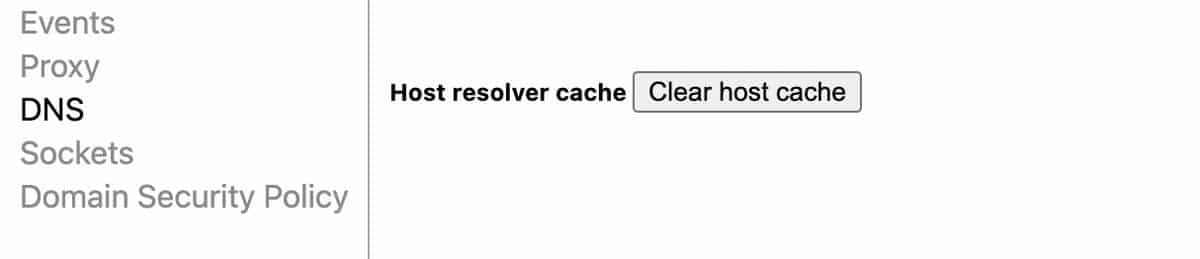
Conclusione: risolvi i problemi di rete con un semplice DNS flush
Quando inizi a notare che alcune pagine web si caricano lentamente, appaiono in modo errato o non si aprono affatto, è possibile che la causa risieda in dati DNS obsoleti o corrotti salvati dal tuo sistema. Ogni dispositivo, infatti, conserva temporaneamente nella sua memoria locale una serie di informazioni chiamate cache DNS. Questo meccanismo serve per velocizzare l’accesso ai siti web già visitati. Tuttavia, quando questi dati diventano vecchi o non più validi, possono causare conflitti e problemi nella risoluzione degli indirizzi IP.
Ecco perché, in questi casi, effettuare un DNS flush rappresenta una soluzione rapida ed efficace. Con questo semplice comando, puoi eliminare la cache DNS salvata localmente, forzando il sistema operativo a rinnovare le informazioni e a connettersi correttamente ai siti. Non occorrono competenze avanzate: basta seguire i passaggi corretti per il tuo sistema operativo (Windows, Mac, Linux o anche il browser Chrome), e in pochi secondi il tuo dispositivo sarà pronto a ripartire senza intoppi.
Il dns flush è uno strumento utile non solo in presenza di problemi evidenti, ma anche come operazione preventiva. Svuotare periodicamente la cache DNS può aiutare a mantenere una navigazione più fluida, prevenire il caricamento di contenuti errati e aumentare la sicurezza generale del sistema contro minacce come il DNS spoofing.
Naturalmente, se dopo aver eseguito il comando di flush DNS continui a riscontrare difficoltà nella visualizzazione dei siti, potrebbe essere utile svuotare anche la cache del browser web. A volte, i due livelli di cache – quella DNS e quella del browser – si intrecciano nei comportamenti, influenzando l’esperienza di navigazione.
Speriamo che questa guida ti sia stata utile per comprendere come e quando usare il comando dns flush per risolvere problemi comuni di rete.
Buon lavoro e… navigazione veloce!
Domande frequenti sul DNS flush: risposte rapide ai tuoi dubbi
Cos’è il DNS flush e a cosa serve esattamente?
Il DNS flush è un’operazione che consente di svuotare la cache DNS memorizzata sul tuo dispositivo. Serve a eliminare informazioni obsolete o corrotte che possono causare errori di caricamento dei siti web.
Ogni quanto tempo dovrei eseguire un flush DNS?
Non esiste una regola fissa, ma è consigliabile fare un flush DNS ogni volta che noti problemi di connessione, cambi di server DNS o modifiche recenti ai domini visitati.
Il comando flush DNS può causare problemi al sistema?
Assolutamente no. Il comando DNS flush è sicuro, non influisce negativamente sulle prestazioni e non comporta la perdita di dati personali. Semplicemente aggiorna le informazioni DNS.
Cosa succede se non svuoto mai la cache DNS?
Una cache DNS non aggiornata può rallentare la navigazione, mostrare versioni non aggiornate dei siti o generare errori di connessione. Un flush DNS risolve questi problemi in pochi secondi.
Come posso verificare se il DNS flush ha funzionato?
Dopo aver eseguito il comando, alcuni sistemi mostrano un messaggio di conferma. In alternativa, puoi verificare se il problema di connessione è stato risolto o usare il comando di statistica DNS nel terminale.
Il DNS flush è diverso dallo svuotare la cache del browser?
Sì, sono due tipi di cache distinti. Il dns flush agisce sui record DNS del sistema operativo, mentre la cache del browser memorizza contenuti come immagini, script e dati delle pagine visitate.
Come svuoto la cache DNS su Google Chrome?
Per fare il flush DNS su Chrome, digita chrome://net-internals/#dns nella barra degli indirizzi, poi clicca su Clear host cache. È un processo veloce e sicuro.